CAD制图软件中怎么快速绘制复杂的零件呢? 点击:1951 | 回复:0
在没有编程基础的情况下,想要对一些复杂的图形在同一类型结构零件中只需要将对应的参数值输入进去便可以输出相应的CAD图形时,怎么来编辑设计系统呢?浩辰CAD制图软件中的系列化零件设计系统便可以解决以上问题,接下来小编给大家演示一下零件设计开发系统的相关CAD教程吧!
CAD零件设计开发系统使用教程:
浩辰系列化零件设计开发系统(GMsPartBuilder2009)是浩辰公司在系列化零件设计开发方面的新产品,维护程序可在 Win2000/WinXP 平台独立使用,其出库程序与浩辰 CAD 机械软件紧密绑定。本系统是提供给广大绘图者使用,将非程序员(绘图者)绘图数据写入数据库(Access),并随意进行调用的程序。绘图者无需软件编程的专业知识,只要会使用 CAD 类产品便可进行设计系统的编辑过程。再复杂的图形,只要想得出便可以绘得出,该系统可进行系列存储,同类型结构零件只需输入相应参数值即可输出准确图形。该软件适用于制造业设计、开发、管理零件库的全过程,是广大设计者设计、保存零件的首选工具。把您的设计成果保存在 GMsPartBuilder2009 中是最灵活、最安全、最便捷的。下面我们来详细介绍此功能。
在浩辰CAD机械软件中调用【浩辰机械(M)】→【系列化零件设计系统(S)】→【系列化零件出库(S)】或输入“GM_SPART_OUT(或 XL)”命令,就会出现“系列化零件设计开发系统”对话框,如下图所示。
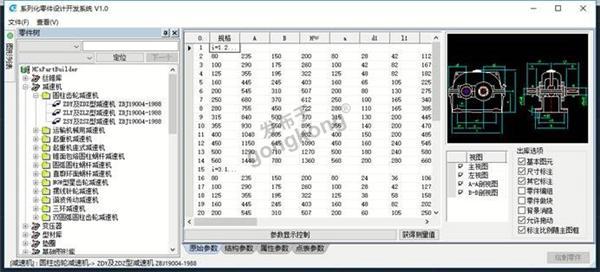
(1)界面简介
①零件树和图形列表
零件的显示方式有两种,零件树和图形列表。通过点取零件的图片,同样可以选择零件进行出库。
②选择配置文件
在出库界面中,支持用户选择配置文件。在命令菜单中选择文件菜单下的“选择配置文件”菜单项,出现“选择配置文件” 对话框。如下图所示。点取“…”按钮,在出现的设置配置文件界面中选择配置文件,点取“确定”按钮,零件管理界面中将列出所选配置文件中的零件库。

③快速查找
查找的范围是当前库,方式是按库属性内容进行包含的查找。首先选择属性字段,如:“代号”,再在右侧的输入框中输入要查找的属性字段的内容,如:“GB”,则符合查找要求的零
件名称就显示在下拉窗口中,点取某一个零件就可以进行定位;切换查找到的零件,可点取“下一个”按钮。
④浏览界面
在零件树中选择零件后,浏览界面显示出零件的图片;当点取视图名称后,则显示为当前视图图片。
⑤参数页签和参数列表
界面下方有“原始参数”、“结构参数”、“属性参数”、“点表参数”等 4 个页签,用户可以选择来查看相应的结果,结果显示在参数列表区中。其中,在原始参数和结构参数界面中可以修改参数值,并参与当前结果的计算,但修改的数据不能保存进数据库中;属性参数和点表参数,分别显示零件的属性内容和特征点的计算公式及结果,此处不可更改。
⑥ 参数显示控制
原始参数和结构参数界面的下方都有一个“参数显示控制”按钮,用以控制在当前界面中参数的可见性。只可控制出库当前界面,若想保留其设置状态,应在维护程序中进行设定。点取“参数显示控制”按钮,出现“结构参数列表”对话框。
⑦视图选项
视图名称的矩形框为可选择的状态,表示为欲出库的视图。
⑧出库选项
零件编组:零件在图形中以“对象编组”形式整体出图。
零件做块:零件在图形中以图块还是以单独实体出现。
背景消隐:零件出库后是否自动对背景消隐。
基本图元:输出定义实体标识为“基本图元”的实体,如图形轮廓线等。
尺寸标注:输出定义实体标识为“尺寸标注”的实体。
其它标注:输出定义实体标识为“其它标注”的实体。
标注比例随主图框:标注比例随主图框比例的改变而改变。
允许拖动:零件出库是否可在基点以外区域绘制图形,选中则可在任意位置绘制;否则 以零件或视图的基点作为插入点进行输出。
(2)举例说明
通过调用机床夹具 1\螺母\连接螺母 JB/T 8004.3-1999的螺母为例,详细说明参数化
图库的调用步骤。
①选择零件
在快速查找栏选择代号,输入JB/T 8004.3-1999定位
②选择参数和出库选项
在显示出零件的全部参数信息中选择第 2 条数据记录,修改“L”的值为“55”,选择俯视图,出库选项为“基本图元”、“尺寸标注”、“允许拖动”、“背景消隐”、“标注比例随主图框”。
③绘制
点取“绘制零件”按钮
命令行输出:
开始计算结构参数,结束计算结构参数,开始计算零件点表,结束计算零件点表。
点取位置或 [转 90 度(A)/左右翻(S)/上下翻(D)/改转角(R)/改基点(T)]<退出>。
在绘制区域点取目标位置,或根据提示进行翻转旋转等操作。如下图所示:
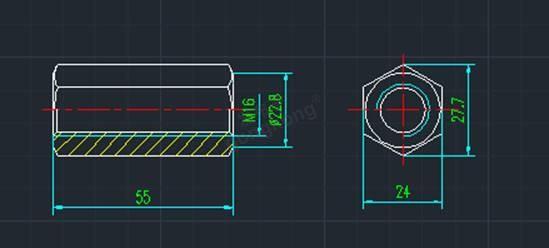
本篇CAD教程给大家介绍了浩辰机械CAD制图软件中系列化零件设计开发系统的使用教程,是不是很简单?感兴趣的小伙伴赶紧动起来吧!
楼主最近还看过
- 伟大的发现——傅里叶变换
 [513]
[513] - 化工厂定位方案
 [635]
[635] - 供应商关系管理系统与采购系...
 [215]
[215] - 分享一个国产软件,DHub Supe...
 [453]
[453] - 梅州客商银行携手蓝凌OA,引领...
 [322]
[322] - 霍尔传感器在汽车工业中应用
 [237]
[237] - 非常适合机械行业使用的CRM平...
 [305]
[305] - 人员定位技术的比较
 [293]
[293] - 解决信号隔离器干扰的方法
 [278]
[278] - RHUB通信突破高清视频会议行...
 [979]
[979]

官方公众号

智造工程师
-

 客服
客服

-

 小程序
小程序

-

 公众号
公众号

















 工控网智造工程师好文精选
工控网智造工程师好文精选
